电视机如何连接无线网络 电视机如何设置无线网络
当今社会,电视机已经成为人们生活中不可或缺的家居设备之一,随着科技的不断进步,现代电视机不再只是简单的接收电视频道,而是具备了更多功能,其中就包括能够连接无线网络。通过连接无线网络,电视机可以实现更多的在线功能,如观看网络视频、浏览社交媒体、下载应用等。究竟电视机如何连接无线网络,又该如何设置无线网络呢?接下来我们就来详细了解一下。
操作方法:
1.在确定外网正常情况下,打开电视机并进入主界面,发现网络图标上有一个感叹号。见下图
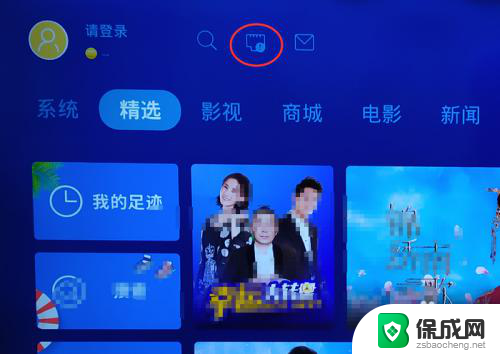
2.用遥控器移动高亮块,移到网络图标上,并控确定键。见下图
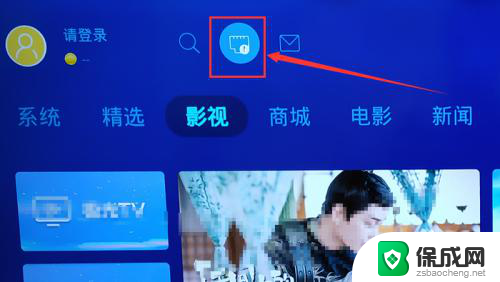
3.在“网络与蓝牙”页面,用遥控器把高亮块移动到“无线网络”项上,并按确定键。见下图
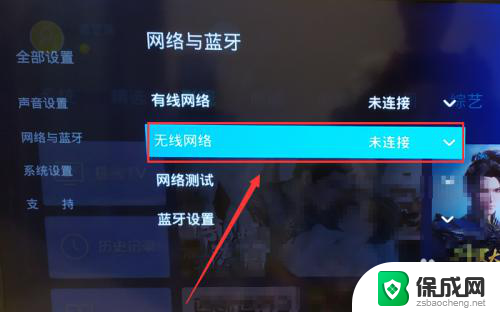
4.在打开的新页面上,用遥控器把高亮块移动到自己的WiFi上。如“ytt”,并按确定键。见下图
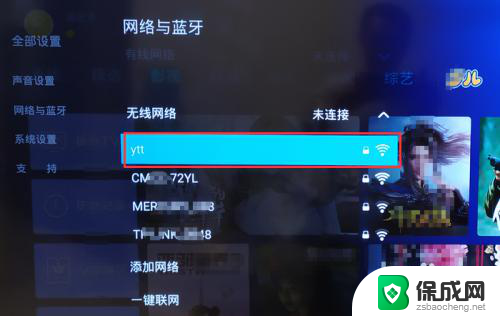
5.在打开WiFi连接设置页面,用遥控器把光标移动到密码框中。输入正常的WiFi密码。见下图
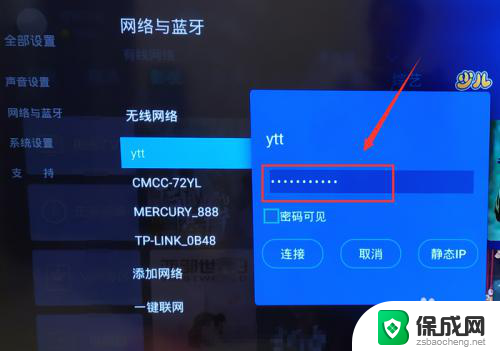
6.紧接着,用遥控器把高亮块移动到“连接”按钮上,并按确定键。见下图
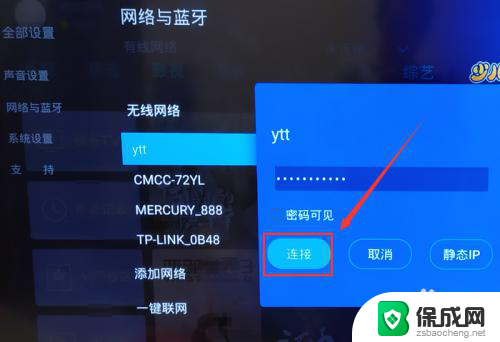
7.这样设置后,“ytt”显示已连接。为了更进一步确定是否连接正常,可以返回进行网络测试。见下图
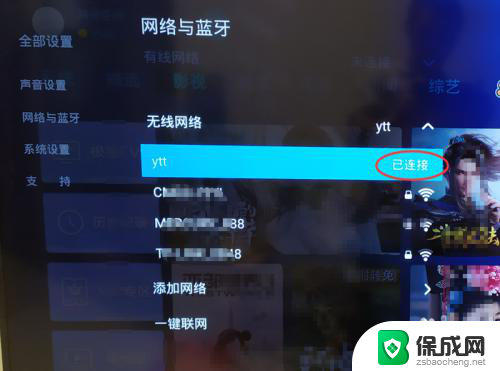
8.返回“网络与蓝牙”页面后,用遥控器把高亮块移动到“网络测试”项上。并按确定键。见下图
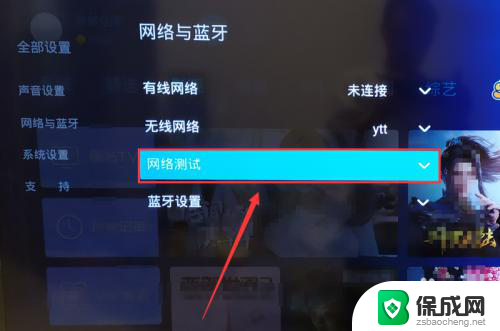
9.经过检测测试,Internet连接正常。网络已正常,就可以看网络电视啦。见下图
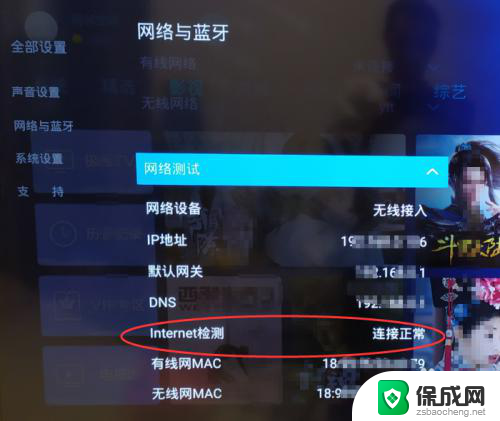
以上就是电视机如何连接无线网络的全部内容,有出现这种现象的小伙伴不妨根据小编的方法来解决吧,希望能够对大家有所帮助。
电视机如何连接无线网络 电视机如何设置无线网络相关教程
-
 windows8如何连接无线网络 Win8怎样设置无线网络连接方式
windows8如何连接无线网络 Win8怎样设置无线网络连接方式2024-07-06
-
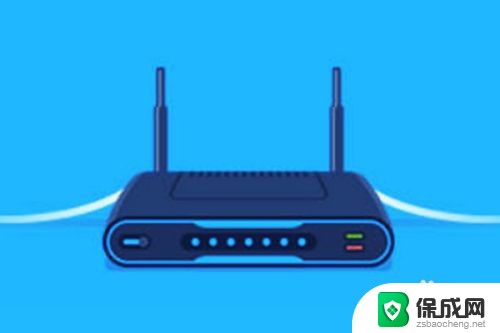 笔记本电脑怎么连接无线网wifi视频 笔记本电脑如何设置无线网络连接
笔记本电脑怎么连接无线网wifi视频 笔记本电脑如何设置无线网络连接2024-02-23
-
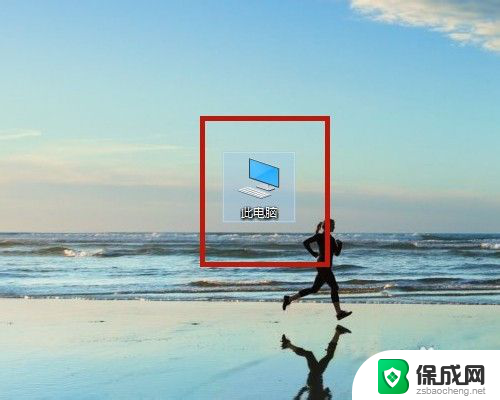 电脑怎么无线网络连接 无线网络连接设置技巧
电脑怎么无线网络连接 无线网络连接设置技巧2024-03-27
-
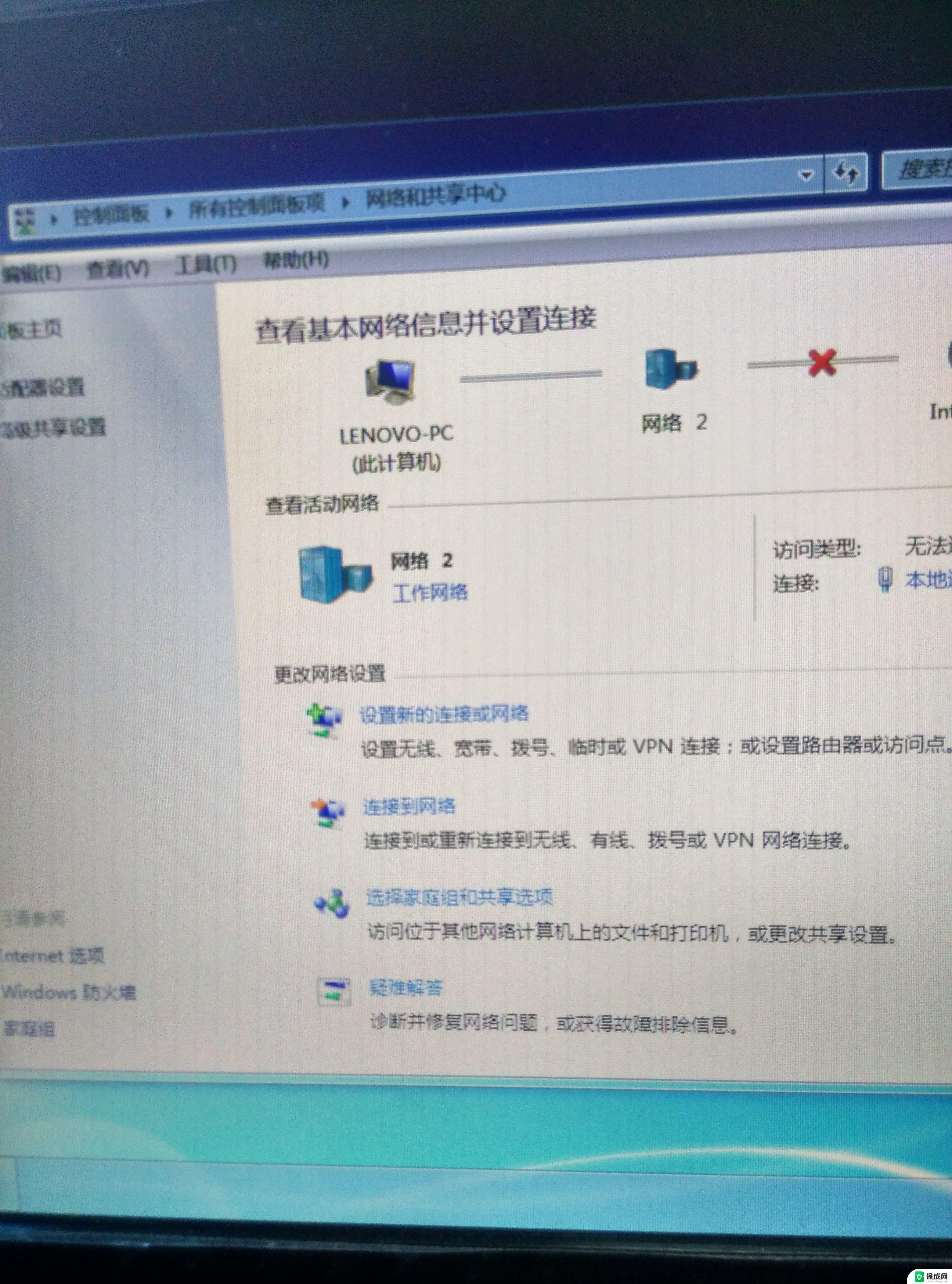 电脑能连接无线网络吗 电脑无线网络设置教程
电脑能连接无线网络吗 电脑无线网络设置教程2024-01-17
-
 台式电脑如何设置无线网卡 台式机无线网络设置方法
台式电脑如何设置无线网卡 台式机无线网络设置方法2025-03-29
-
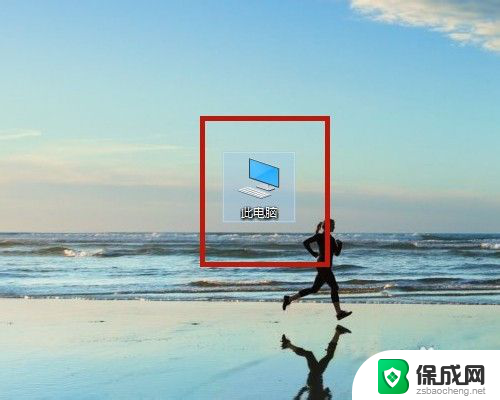 无线网怎么连接电脑 无线网络连接设置教程
无线网怎么连接电脑 无线网络连接设置教程2024-03-27
电脑教程推荐